Cum se administrează Clipboard-ul pe Android

Funcția de copiere și lipire pe Android este destul de simplă, la fel ca în majoritatea sistemelor de operare. Tăierea și copierea articolelor unice pentru lipirea o dată este bine, dar tăiați sau copiați orice altceva și este plecat pentru totdeauna.
E suficient pentru unii, dar mulți dintre noi vor mai mult. Să examinăm cum să copiem și să lipiți pe Android și să verificăm cele mai bune modalități de îmbunătățire a funcționalității.
Cum să copiați și să lipiți pe Android
Copierea și lipirea pe Android este simplă, dar nu întotdeauna intuitivă dacă nu ați mai folosit un dispozitiv Android. Iată cum puteți face acest lucru dacă sunteți nou.
Mai întâi, selectați un text. În cele mai multe aplicații, cum ar fi Chrome, puteți face acest lucru apăsați lung pe textul pe care doriți să îl copiați.

Apoi, ajustați mânerele secțiunii evidențiate pentru a obține doar cuvintele pe care le doriți. De asemenea, puteți atinge Selectează tot dacă doriți să copiați tot textul dintr-o zonă.
Rețineți că în unele aplicații, cum ar fi Twitter, aceste mânere nu vor apărea. În acest caz, atunci când apăsați lung pe un tweet, Twitter va copia în mod automat întregul tweet pentru tine. Acest lucru funcționează și pe adresele din Hărți Google.

În cele din urmă, navigați la locul în care doriți să inserați textul și apasare prelungită acolo, apoi selectați Pastă. Alternativ, dacă atingeți câmpul în care doriți să inserați textul, ar trebui să apară un mâner albastru sau negru. Apăsați pe aceasta pentru a vedea opțiunea de lipire.

Esti acum copie si pastrare pro! Există însă câteva situații speciale cu care trebuie să fiți atenți.
Sfaturi utile de copiere și lipire Android
În primul rând, tot ce ați copiat va dispărea probabil dacă dezactivați sau reporniți telefonul înainte să îl lipiți. Astfel, este mai bine să lipiți textul înainte de a uita că este acolo.
De asemenea, dacă copiați un element și apoi încercați să copiați o secundă înainte de a adăuga primul, primul text copiat va fi șters. Clipboard-ul Android poate conține câte un pic de text la un moment dat.
Dacă citiți un articol și există un link către alt articol pe care doriți să îl copiați, puteți să atingeți linkul, să apăsați lung în bara de adrese URL și să copiați adresa URL. Dar este mai rapid să utilizați metoda utilizatorului de alimentare 10 Sfaturi pentru utilizatori de alimentare pentru Chrome pe Android 10 Sfaturi pentru utilizatorii de alimentare pentru Chrome pe Android Utilizați Chrome pe dispozitivul dvs. Android? Trebuie să știți despre aceste sfaturi de top care vă ajută să obțineți și mai mult din browserul dvs. mobil. Citește mai mult: apăsați lung pe link-ul inițial și selectați Copiază adresa de legătură.
Și rețineți că puteți tăia numai textul dacă este într-un câmp de introducere a textului. Dacă textul nu poate fi editabil - ca într-un articol - nu îl veți putea copia decât. Dar dacă tastați un mesaj text, puteți să tăiați textul pe care îl tastați și să îl lipiți în altă parte.
Unde este dosarul Clipboard în Android?
În stoc pe Android, nu există nicio modalitate reală de accesare și vizualizare a dosarului clipboard. Aveți opțiunea de a apăsa lung într-un câmp de text și de a alege Pastă pentru a vedea ce se află în clipboard. Cu toate acestea, dacă aveți un dispozitiv Samsung sau alt dispozitiv Android, puteți profita de personalizarea producătorului pentru a vă accesa cu ușurință clipboard-ul.
Pe un dispozitiv Samsung, de exemplu, veți vedea o Clipboard balon apare atunci când apăsați lung pe un câmp de text. Atingeți-l și puteți accesa ultimele elemente pe care le-ați copiat. Dacă utilizați tastatura Samsung, puteți atinge Săgeată în partea dreaptă sus pentru a accesa funcții suplimentare. Atingeți Clipboard și puteți accesa același panou de articole copiate recent.
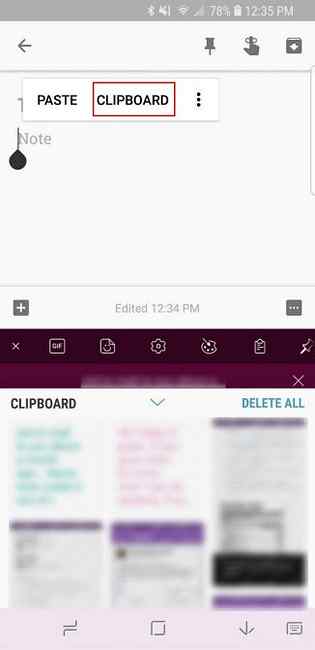
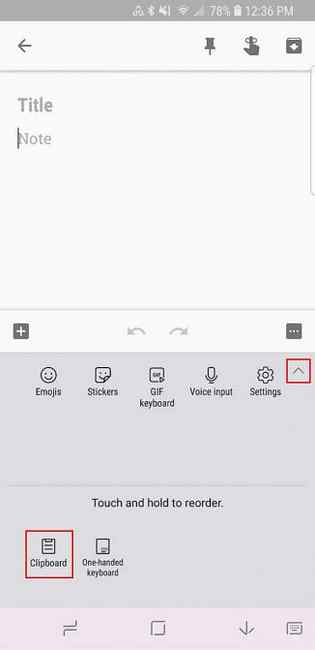
Dispozitivele altor producători, precum LG, pot avea o funcționalitate similară.
Cum pot șterge istoricul Clipboard pe Android?
Din moment ce Android stochează doar ultimul element pe care l-ați copiat, trebuie doar să copiați un alt fragment de text pentru a șterge istoricul său cu un singur element. Odată ce ați făcut acest lucru, acesta șterge tot ce a fost copiat înainte.
Pe Samsung sau alte skin-uri Android, veți observa o Sterge tot când deschideți istoricul clipboardului. Apăsați pe aceasta și confirmați decizia de a șterge istoricul clipboard-ului.
Dacă ați terminat să utilizați una dintre aplicațiile de mai jos, puteți utiliza funcțiile încorporate pentru a șterge tot istoricul clipboardului.
Cum se îmbunătățește funcția Copy-Paste pe Android
După cum am văzut, funcționalitatea încorporată de copiere și lipire Android este foarte limitată. Deoarece clipboard-ul încorporat nu este accesibil (nu puteți face referire la ceea ce lipiți fără să îl lipiți) și nu poate conține mai mult de un pic de text, este posibil să doriți să căutați în Android terț clipboarduri.
Din fericire, există câteva aplicații solide pe care le puteți utiliza pentru a vă îmbunătăți clipboard-ul, oferindu-vă acces la o serie de metode noi de mutare a textului.
Clipper: opțiunea rapidă și rapidă

Cu Clipper, tot ce copiați va rămâne în aplicație. Aceasta vă permite să copiați simultan mai mulți biți de text și nu veți pierde nimic dacă copiați în mod accidental altceva.
Și puteți accesa rapid textele copiate prin simpla deschidere a aplicației și atingerea textului dorit. Clipper o va copia în clipboard-ul încorporat și puteți să îl lipiți oriunde doriți. Este mort simplu și ușor de utilizat.
De asemenea, puteți adăuga expresii rapide pe care trebuie să le introduceți adesea 9 sfaturi pentru tastarea mai rapidă pe telefonul dvs. Android 9 Sfaturi pentru introducerea mai rapidă pe telefonul dvs. Android Dacă doriți să vă îmbunătățiți viteza de scriere pe Android, aceste sfaturi și trucuri vă vor ajuta . Citiți mai multe (cum ar fi adresa dvs. de e-mail) pentru a avea acces ușor la acestea. Puteți chiar să sortați notele pe categorii și să utilizați o notificare permanentă pentru a ajunge la aplicație într-o clipită.
Din păcate, trebuie de asemenea să vă ocupați de un banner imens de-a lungul fundului. Pentru funcționalitate completă puteți cumpăra Clipper Plus pentru 2 $. Acest lucru vă permite să salvați mai mult de 20 de clipuri, să vă sincronizați toate clipurile online, să scăpați de anunțuri și să căutați clipurile dvs..
Descarca: Clipper (gratuit)
Descarca: Clipper Plus ($ 2)
AnyCopy: opțiunea sigură și sigură
AnyCopy are în vedere o specialitate: securitate 6 Aplicații de securitate Android pe care ar trebui să le instalați astăzi 6 Aplicații de securitate Android pe care ar trebui să le instalați Astăzi, aplicațiile de securitate Android - capabile să blocheze încercările malware și de phishing - sunt necesare dacă doriți să rulați un smartphone sigur și sigur. Să vedem câteva dintre cele mai bune aplicații de securitate Android ... Citește mai mult. Ea are o versiune premium pentru $ 2, dar doar câteva caracteristici sunt ascunse în spatele acestei plăci. Acestea includ modificarea dimensiunii notelor, modificarea directorului de salvare implicit și notele de sortare automată pe baza aplicației din care au fost copiate.
Versiunea gratuită nu are anunțuri și este plină de caracteristici. Puteți să căutați prin notele dvs., să porniți aplicația printr-o notificare persistentă (sau să o dezactivați), să setați un cod PIN pentru a bloca aplicația și să setați o parolă pentru a bloca anumite foldere. Pe lângă toate acestea, notele dvs. locale sunt toate criptate. Este cu siguranță cea mai sigură aplicație a buchetului.
Funcționează ca un farmec. Copiați orice și veți găsi ulterior în AnyCopy, așteptând să îl copiați și să-l lipiți undeva. Nu este cea mai rapidă soluție, mai ales dacă vă blocați PIN-ul, dar siguranța suplimentară ar putea fi folosită.
Descarca: AnyCopy (gratuit cu achiziție în aplicație)
SwiftKey: o tastatură mare cu managerul de clipboard
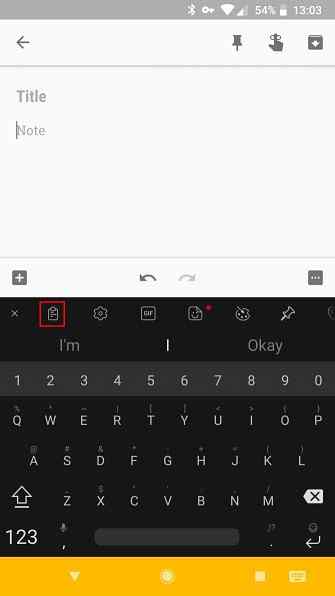
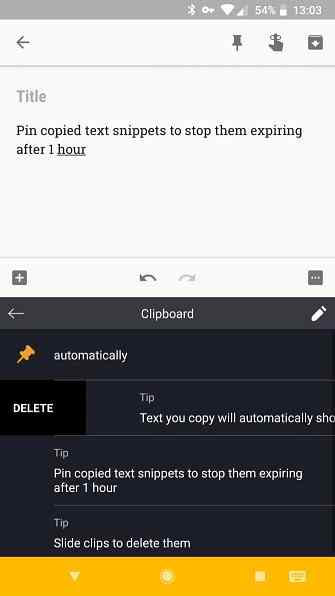
Dacă nu vă deranjează să încercați o nouă tastatură, SwiftKey merită o privire. Este una dintre cele mai bune tastaturi Android 5 cele mai bune tastaturi Android pentru Emojis, GIFs și mai multe 5 cele mai bune tastaturi Android pentru Emojis, GIFs și altele Aceste tastaturi fac foarte ușor adăugarea de GIF-uri, emojis și tot felul de alte bunătăți tip. Citește mai mult datorită previziunilor puternice, dar are multe alte caracteristici, cum ar fi un manager de clipboard integrat.
Doar atinge La care se adauga în colțul din stânga sus al tastaturii și veți vedea Clipboard pictogramă printre altele. Atingeți-l pentru a accesa blocurile de text pe care le-ați copiat recent și le lipiți cu un singur apăsare. SwiftKey elimină automat textul la o oră după ce ați copiat-o, dar puteți atinge bolț buton pentru a-l păstra atâta timp cât aveți nevoie.
Descarca: Tastatura SwiftKey (gratuit)
Copiați și lipiți pe Android ca un pro
Clipboard-ul încorporat al Android își face treaba, dar aceste aplicații ar trebui să poată ajuta dacă doriți mai mult. Dacă aveți un manager de clipboard care ți-a schimbat viața, verifică alte aplicații Android care fac viața mai ușoară.
De asemenea, dacă aveți un dispozitiv Windows, puteți distribui cu ușurință clipboard-ul dvs. între telefonul dvs. Android și computerul Windows. Dacă alegeți să faceți acest lucru, vă recomandăm să vă familiarizați cu noul clipboard Windows 10 Noul Windows 10 Clipboard: Tot ce aveți nevoie pentru copierea lipirii Clipboard-ul nou Windows 10: Tot ce aveți nevoie pentru copierea lipirii Clipboardul Windows a fost întotdeauna de bază . Nu mai mult, deoarece cea mai recentă actualizare a îmbunătățit-o pentru a satisface toate nevoile dvs. de copy-paste. Citeste mai mult .
Explorați mai multe despre: Sfaturi Android, Clipboard, .


